当您的 Android 手机运行缓慢、设备经常死机或应用程序加载时间较长时,您的 Android 设备就需要恢复出厂设置。如果您不知道如何将 Android 手机恢复出厂设置,可以阅读本指南,其中包含 3 种不同且安全的方法。请按照您想要的方法重置您的设备。
第 1 部分:为何将 Android 手机恢复出厂设置
出厂重置也称为硬重置,是将电子设备恢复到原始出厂设置的过程。简单来说,这就像将您的 Android 手机擦拭干净并将其恢复到您第一次从包装盒中取出时的状态。但为什么 Android 用户想要将 Android 手机恢复出厂设置呢?主要原因如下:
- 提升 Android 手机的性能,尤其是当设备运行缓慢且充满无用的临时文件时。
- 修复 Android 设备上的故障和错误。
- 计划出售或赠送他们的 Android 手机。
- 忘记锁定屏幕的 PIN(如果您将帐户添加到 Android 设备,则需要您的 Google 帐户的密码)。
第 2 部分:如何通过设置将 Android 手机恢复出厂设置
如果您可以访问手机,则可以使用内置的“设置”应用将 Android 手机恢复出厂设置。请注意,重置设备后您的所有数据都将消失。如果您想保留数据,请提前备份。
这是指南:
第 1 步:打开 Android 设备上的“设置”应用程序,然后选择“常规管理”。
步骤2:选择“重置”>“恢复出厂设置”,然后单击“重置”>“全部删除”图标开始重置您的智能手机。
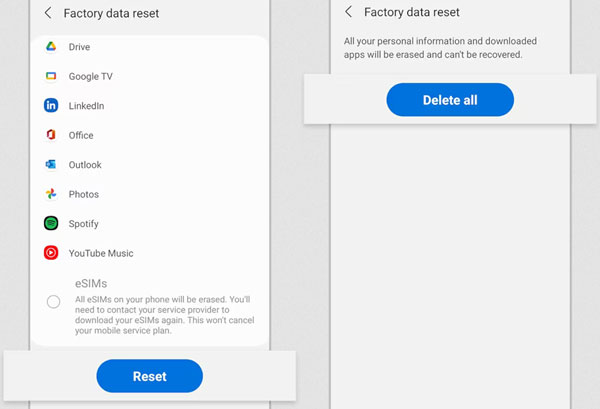
第 3 部分:如何通过恢复模式将 Android 手机恢复出厂设置
另一种方法是使用 Android 恢复模式。如果您的 Android 手机被冻结或锁定,您可以使用恢复模式将设备重置为出厂设置。顺便说一句,对于某些具有恢复出厂设置保护 (FRP) 的 Android 版本(通常从 Android 5.1 到更高版本),您将需要输入之前与您的手机关联的 Google 帐户的密码。
步骤如下:
第 1 步:关闭 Android 手机。然后按住“音量调高”和“侧边”按钮,直到设备振动并出现“ Android Recovery ”屏幕。
步骤2:使用音量按钮选择“擦除数据/恢复出厂设置”选项,然后按“侧面”确认。
步骤3:选择“恢复出厂设置”开始重置过程。完成后,选择“立即重新启动系统”选项,然后设置您的 Android 手机。
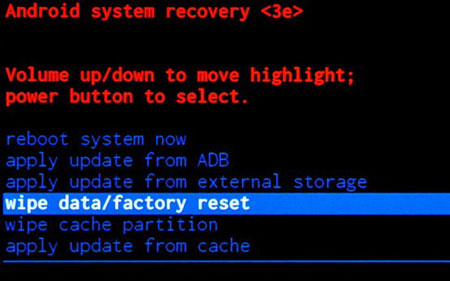
第 4 部分:如何通过 iReaShare Android 数据橡皮擦重置 Android 手机
如果您打算出售或赠送您的 Android 手机,您可能需要确保您的隐私安全。在这种情况下,您可以尝试iReaShare Android Data Eraser 。该软件可以完全删除Android设备上的所有数据,包括现有的和已删除的数据。除了数据擦除之外,它还能够覆盖数据,从而永久擦除已删除的数据。
Android数据擦除软件的主要特点:
- 通过 USB 擦除您的 Android 手机或平板电脑。
- 一次性擦除所有数据和设置,例如帐户、密码、浏览历史记录、聊天记录、照片、视频、已安装的应用程序等。
- 提供低、中、高三种擦除数据级别,让您自由选择。
- 高级别可以覆盖您的所有数据3次,因此任何数据都无法恢复。
- 支持Android 6.0及更高版本,包括Android 14/15。
使用 Android Data Eraser 重置 Android 手机:
步骤1:下载Android Data Eraser软件后,将其安装到您的计算机上。然后在桌面上启动它,并通过 USB 连接您的 Android 手机。
步骤2:按照界面说明激活Android设备上的USB调试功能。连接后,点击“擦除”图标。

第三步:点击“中”设置擦除级别,然后在空白处输入“删除”。接下来,单击“擦除”>“确定”,然后在 Android 手机上点击“是”。该软件将重置您的 Android 手机。

步骤4:之后,请在手机的“设置”中将手机恢复出厂设置。至此整个重置过程就完成了。

第 5 部分:恢复出厂设置后可以从 Android 恢复数据吗?
这取决于。如果您在恢复出厂设置之前备份了数据,则可以轻松地从备份中恢复数据。但是,如果您没有备份,您可以从设备中恢复数据吗?实际上,如果您的数据尚未完全覆盖,则可以恢复。您的数据可以通过专门的软件恢复。
换句话说,如果您不希望其他人恢复已删除的数据,覆盖就很重要。恢复出厂设置只能擦除您的数据,但不能覆盖数据。当您将设备恢复出厂设置时,请考虑这一点。
结论
使用上述方法很容易将您的 Android 手机恢复出厂设置。如果您想彻底重置手机,可以使用iReaShare Android Data Eraser 。该工具支持擦除和覆盖Android设备上的数据,因此使用后无法恢复任何数据。





























































